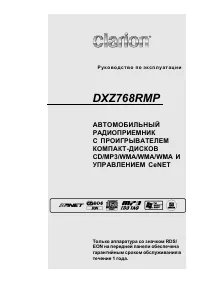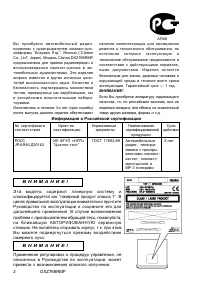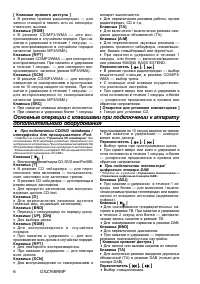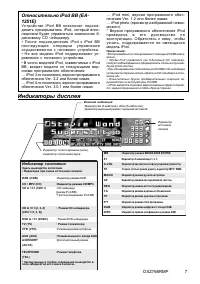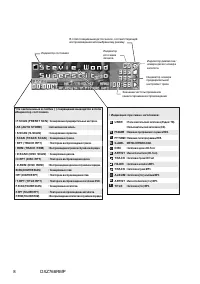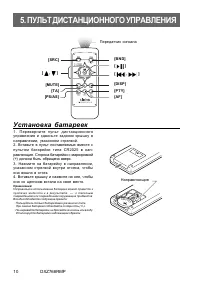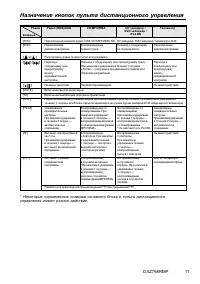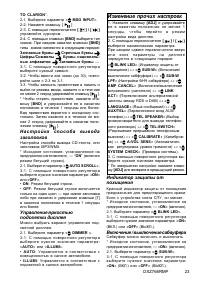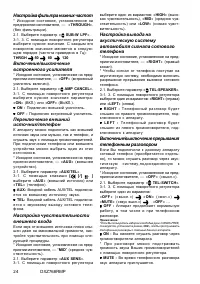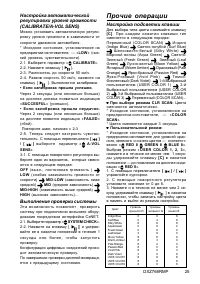Магнитолы Clarion DXZ768RMP - инструкция пользователя по применению, эксплуатации и установке на русском языке. Мы надеемся, она поможет вам решить возникшие у вас вопросы при эксплуатации техники.
Если остались вопросы, задайте их в комментариях после инструкции.
"Загружаем инструкцию", означает, что нужно подождать пока файл загрузится и можно будет его читать онлайн. Некоторые инструкции очень большие и время их появления зависит от вашей скорости интернета.
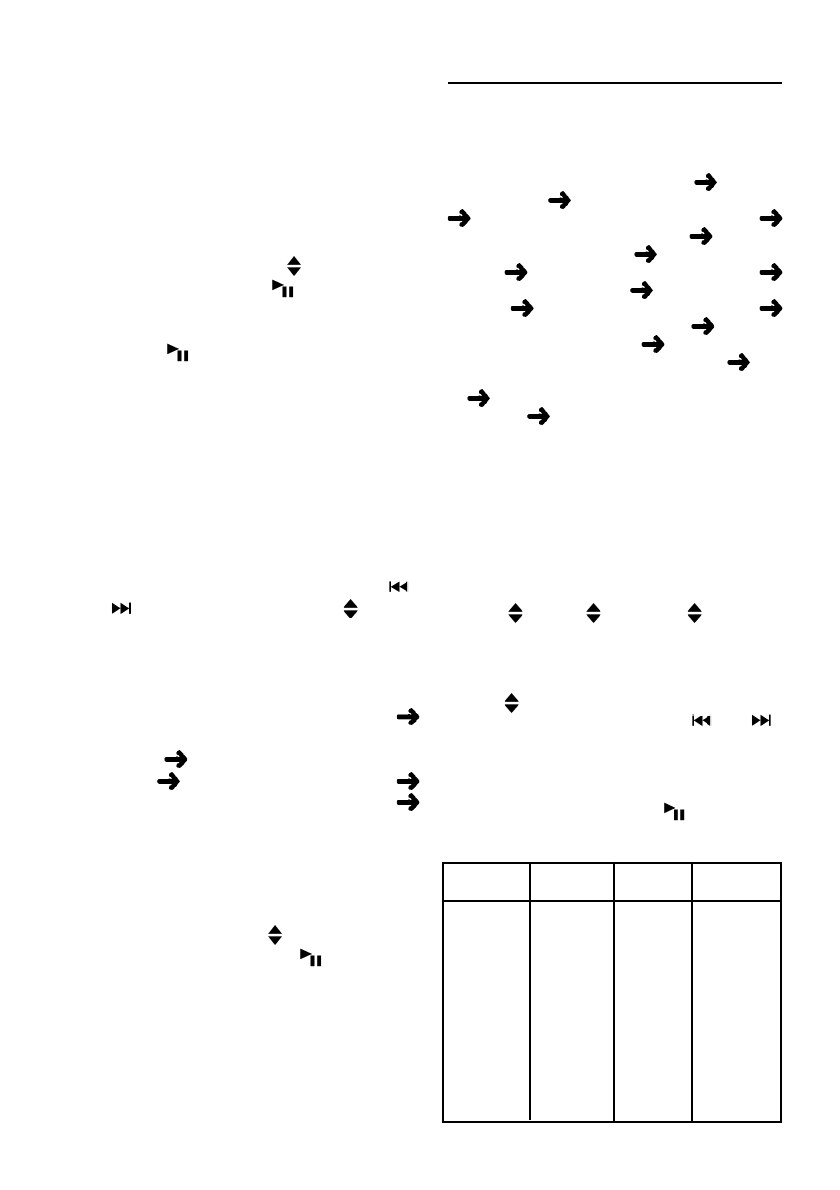
DXZ768RMP 25
Настройка
автоматической
регулировки
уровня
громкости
(CALIBRATE/A-VOL SENS)
Можно
установить
автоматическую
регули
-
ровку
уровня
громкости
в
зависимости
от
скорости
движения
автомобиля
.
*
Èñõîäíîå ñîñòîÿíèå, óñòàíîâëåííîå íà
ïðåäïðèÿòèè-èçãîòîâèòåëå,
— «
LOW
» (
низ
-
кий
уровень
чувствительности
).
2.1.
Выберите
параметр
«
CALIBRATE
».
2-2. Íàæìèòå êëàâèøó [
].
2-3.
Разгонитесь
до
скорости
50
км
/
ч
.
2-4.
Развив
скорость
50
км
/
ч
,
нажмите
на
клавишу
[
].
Выполняется
калибровка
.
•
Если
калибровка
прошла
успешно
.
Через
2
секунды
(
или
несколько
больше
)
на
дисплее
должна
появиться
индикация
«
SUCCESFUL
» (
успешно
).
•
Если
калибровка
прошла
неудачно
.
Через
2
секунды
(
или
несколько
больше
)
на
дисплее
появится
индикация
«
FAILED
»
(
сбой
).
Повторите
шаги
,
начиная
с
2-3
2 - 5 .
Теперь
следует
настроить
чувстви
-
тельность
.
С
помощью
переключателя
[
]
/ [
]
в ы б е р и т е
п а р а м е т р
«
A - V O L
SENS
».
3-1.
С
помощью
поворотного
регулятора
вы
-
берите
один
из
вариантов
,
которые
сменя
-
ются
в
следующем
порядке
:
O F F
(
в ы к л
. ,
п о с т о я н н а я
г р о м к о с т ь
)
LOW
(
слабая
зависимость
громкости
от
скорости
)
MID-LOW
(
зависимость
ниже
средней
)
MID
(
средняя
зависимость
)
MID-HIGH
(
зависимость
выше
средней
)
HIGH
(
высокая
зависимость
)…
Выполнение
проверки
системы
Эта
возможность
позволяет
проверить
систему
при
подключении
внешнего
обору
-
дования
посредством
интерфейса
CeNET.
2.1.
Выберите
параметр
«
SYSTEM CHECK
».
2-2.
Нажмите
на
клавишу
[
]
]
и
удержи
-
вайте
ее
в
нажатом
положении
в
течение
1
с е к у н д ы
и л и
б о л е е
,
ч т о б ы
з а п у с т и т ь
проверку
.
Конфигурация
цифровых
соединений
прохо
-
дит
автоматическую
проверку
.
По
завершении
проверки
дисплей
возвраща
-
ется
к
предыдущему
состоянию
.
Прочие
операции
Настройка
подсветки
клавиш
Для
выбора
типа
цвета
нажимайте
клавишу
[ C ]
.
П р и
к а ж д о м
н а ж а т и и
к л а в и ш и
т и п
сменяется
в
следующем
порядке
:
Переменный
(C O L O R SC AN )
Индиго
(Indigo Blue)
Светло
-
голубой
(Surf Blue)
Ш е л к о в и с т о
-
б е л ы й
( S i l k y W h i t e )
Морской
волны
(Aqua Green)
Светло
-
Зеленый
(Fresh Green)
Зеленый
(Leaf
Green)
Лунно
-
желтый
(Moon Yellow)
Янтарный
(Warm Amber)
Оранжевый
(Pale
Orange)
Ярко
-
Красный
(Passion Red)
Я р к о
-
Р о з о в ы й
( V i v i d P i n k )
Т е м н о
-
Фиолетовый
(Dark Violet)
1-
й
Выбранный
пользователем
(USER COLOR 1)
2-
й
Выбранный
пользователем
(USER COLOR
2)
3-
й
Выбранный
пользователем
(USER
COLOR 3)
Переменный
(COLOR SCAN)...
•
••
•
•
При
выборе
режима
CLR SCAN:
Цвета
сменяются
автоматически
.
*
Èñõîäíîå ñîñòîÿíèå, óñòàíîâëåííîå íà
ïðåäïðèÿòèè-èçãîòîâèòåëå,
— «
COLOR
SCAN
».
*
Цвета
сменяются
каждые
3
секунды
.
•
••
•
•
Пользовательский
режим
:
*
Èñõîäíîå ñîñòîÿíèå, óñòàíîâëåííîå íà
ïðåäïðèÿòèè-èçãîòîâèòåëå äëÿ
уровней
крас
-
ного
,
зеленого
и
синего
цветов
—
соответст
-
венно
«
RED 8
GREEN 8
BLUE 8
».
Выбрав
режим
«
U S E R C O L O R 1 , 2 , 3
» ,
нажмите
и
в
течение
не
менее
чем
1
секун
-
ды
удерживайте
клавишу
[
C]
â íàæàòîì
ïîëîæåíèè —
до
появления
на
дисплее
инди
-
кации
«
RED 8
».
1.
С
помощью
переключателя
[
] / [
]
управляйте
курсором
.
2 .
С
п о м о щ ь ю
п о в о р о т н о г о
р е г у л я т о р а
установите
значение
от
0
до
8.
3.
Нажмите
и
в
течение
не
менее
чем
2
се
-
кунд
удерживайте
клавишу
[
]
в
нажатом
положении
,
чтобы
записать
настройку
цвета
в
память
и
выйти
из
режима
настройки
.
Цвет
Уровень
Уровень
Уровень
красного
R
зеленого
G
синего
B
Indigo Blue
0
0
8
Surf Blue
0
4
8
Silky White
6
8
8
Aqua Green
0
8
2
Fresh Green
0
8
0
Leaf Green
3
8
0
Moon Yellow
8
6
0
Warm Amber
8
3
0
Pale Orange
8
2
0
Passion Red
8
0
0
Vivid Pink
8
0
3
Dark Violet
3
0
8
USER COLOR1
8
8
8
USER COLOR2
8
8
8
USER COLOR3
8
8
8